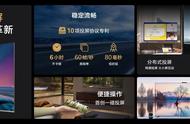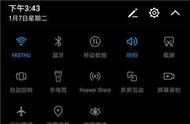手机可以变电脑了,你知道吗?
大家好,欢迎来到科技熊,今天跟大家分享的是我们鸿蒙系统3.0手机,升级到最新版本以后,它会有一个电脑的功能,当跟显示器或者是一些显示设备连接的时候,手机可以直接变为电脑去使用,可以说是非常的方便。

怎么操作?让我们一起来看一下,鸿蒙系统手机如何变电脑。
1、打开电脑显示器投屏功能
首先的话我用电脑显示器给大家进行测试,在这里的话我们可以点击电脑的设置选项,然后点击设置,进入到这个选项以后,然后的话我们需要点击左侧这个系统,然后点击投影到此电脑,当然我们要借用电脑的显示器,然后上方的可以做一个设置,比如所有位置都可以用我们选择,然后这是第一次可以选择始终,然后设置完成以后,我们就可以通过手机去设置了。

2、手机投影到电脑进行连接
在手机方面我们可以往下滑动打开控制中心,然后往下滑动,大家会看到有一个无线投屏的选项,我们点击最右侧无线投屏,点击一下,然后的话它会进行无线投屏,有个最近连接,我们点击电脑搜索电脑连接,当然它是需要输入一个验证码,然后的话我们电脑端可以点一下确认,电脑端会生成一个验证码,在这里的话我们需要输入PIN码,输入完成以后需要点击右侧的连接选项,点击一下,这样的话就可以进行跟电脑进行连接了。

3、在手机端打开电脑模式
当我们连接完成以后,大家会看到手机的右上角会有个蓝色的一个电脑标识,在这里的话我们需要点击一下,点一下这蓝色的电脑标识,上方会有两个选项是一个投屏,另一个是电脑模式。因为我们需要打开手机的一个电脑模式,所以说是要点击右侧电脑模式,点击一下,这样的话电脑模式就打开了,手机是变成了电脑的一个控制板,给大家看一下电脑模式。

显示器上就会显示手机已经变成电脑了,我们通过手机就可以直接控制显示器,打开个图库,看一下手机的图库,这样的话就可以查看一些图片或者一些照片了,是不是非常的方便,而且的话比如说手机上有一些文档的话,我们也可以通过在那电脑端进行处理,这样的话屏幕就变大了,而且处理的方也是非常的方便。

比如说下方有一个 WPS,我们也可以通过在电脑端进行编辑,比如说我们想退出电脑模式也非常简单,点击右侧这个退出选项,这样的话直接就退出了,退出以后我们选择的话也可以选择投屏,大家可以看一下,选择投屏以后电脑端就会显示我的手机屏幕,比如说我变换的时候,电脑端也会直接进行变换。

好了,本期技巧分享到这里,大家可以点击右上角强烈推荐,把这实用的技巧分享给更多的朋友。今天给大家分享了像我们鸿蒙系统手机如何手机变电脑,大家可以点击右上角推荐,我们下期再给大家分享,拜拜。
,